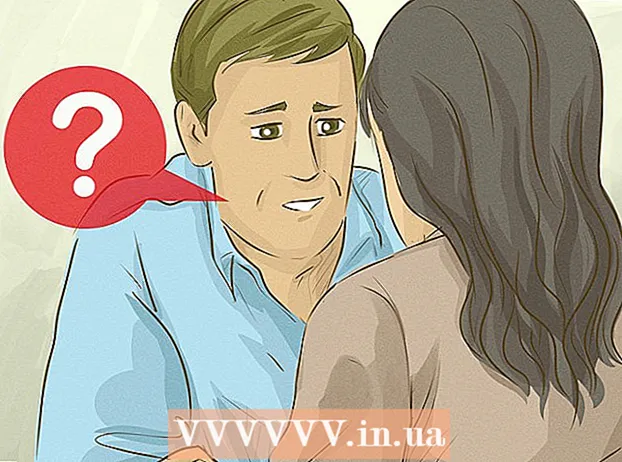நூலாசிரியர்:
John Pratt
உருவாக்கிய தேதி:
13 பிப்ரவரி 2021
புதுப்பிப்பு தேதி:
1 ஜூலை 2024
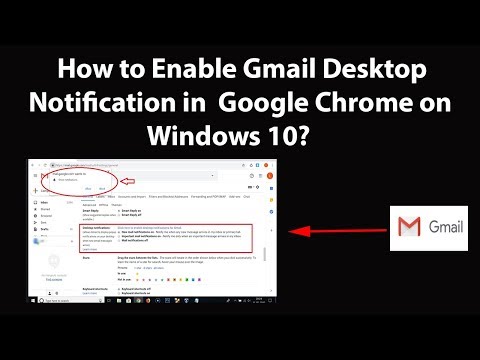
உள்ளடக்கம்
Gmail உலாவி அறிவிப்புகள் புதிய மின்னஞ்சல் அல்லது அரட்டை வரும்போது உங்களுக்குத் தெரிவிக்கும், நீங்கள் Gmail ஐப் பார்க்காவிட்டாலும் கூட. சில கிளிக்குகளில் ஜிமெயில் உலாவி அறிவிப்புகளை இயக்கலாம். இது தற்போது Chrome பயனர்களுக்கு மட்டுமே வேலை செய்கிறது; அதே செயல்பாட்டை இயக்கும் பிற தயாரிப்பாளர்களிடமிருந்து நீட்டிப்புகள் உள்ளன.
அடியெடுத்து வைக்க
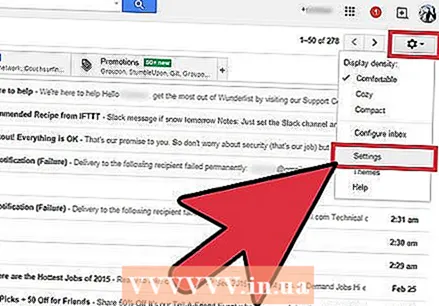 Gmail இன் மேல் வலது மூலையில், "அமைப்புகள்" என்பதைக் கிளிக் செய்க. அல்லது இந்த குறுக்குவழியைக் கிளிக் செய்க: https://mail.google.com/mail/?shva=1#settings
Gmail இன் மேல் வலது மூலையில், "அமைப்புகள்" என்பதைக் கிளிக் செய்க. அல்லது இந்த குறுக்குவழியைக் கிளிக் செய்க: https://mail.google.com/mail/?shva=1#settings 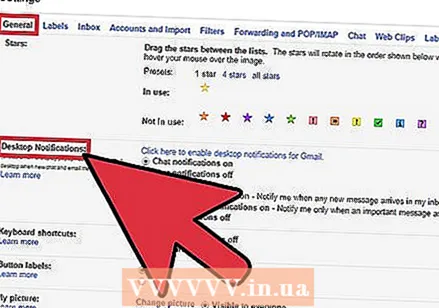 அமைப்புகளில் உள்ள "பொது" தாவலில், "டெஸ்க்டாப் அறிவிப்புகளை" தேடுங்கள்.
அமைப்புகளில் உள்ள "பொது" தாவலில், "டெஸ்க்டாப் அறிவிப்புகளை" தேடுங்கள்.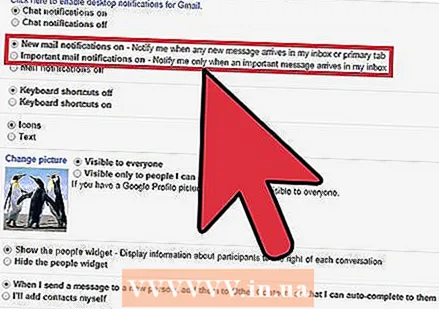 அரட்டை மற்றும் மின்னஞ்சல் அறிவிப்புகள் இரண்டையும் அணைக்க தொடர்புடைய பொத்தானைக் கிளிக் செய்க.
அரட்டை மற்றும் மின்னஞ்சல் அறிவிப்புகள் இரண்டையும் அணைக்க தொடர்புடைய பொத்தானைக் கிளிக் செய்க.- புதிய மின்னஞ்சல் அறிவிப்பு - உங்கள் இன்பாக்ஸில் புதிய மின்னஞ்சல் வந்தவுடன் அறிவிப்பை அனுப்பவும்.
- இதற்கான முக்கியமான அஞ்சல் அறிவிப்பு - முக்கியமானது என்று நீங்கள் நினைக்கும் செய்தியை நீங்கள் பெற்றுள்ளீர்கள் என்று ஜிமெயில் நினைத்தால் மட்டுமே உங்களுக்குத் தெரியப்படுத்துங்கள். பல அறிவிப்புகளைப் பெறுவதைத் தடுக்க இது பரிந்துரைக்கப்பட்ட அமைப்பாகும்.
உதவிக்குறிப்புகள்
- Gmail உலாவி அறிவிப்புகள் Chrome பயனர்களுக்கு மட்டுமே கிடைக்கும். ஃபயர்பாக்ஸ் போன்ற வேறு உலாவியை நீங்கள் பயன்படுத்துகிறீர்கள் என்றால், ஜிமெயிலின் அறிவிப்பு இயந்திரத்தைப் போலவே இதுபோன்ற மூன்றாம் தரப்பு நீட்டிப்புகளுக்காக பயர்பாக்ஸ் செருகு நிரலை நீங்கள் தேடலாம்.
- நீங்கள் பல அறிவிப்புகளைப் பெற்றால், ஜிமெயிலிலிருந்து அறிவிப்புகளை எளிதாக அணைக்கலாம்.
எச்சரிக்கைகள்
- உங்கள் உலாவி Gmail உடன் திறந்திருக்கும் போது மட்டுமே Gmail உலாவி அறிவிப்புகள் செயல்படும். நீங்கள் அதைப் பார்க்க வேண்டியதில்லை, ஆனால் அது திறந்திருக்க வேண்டும்.